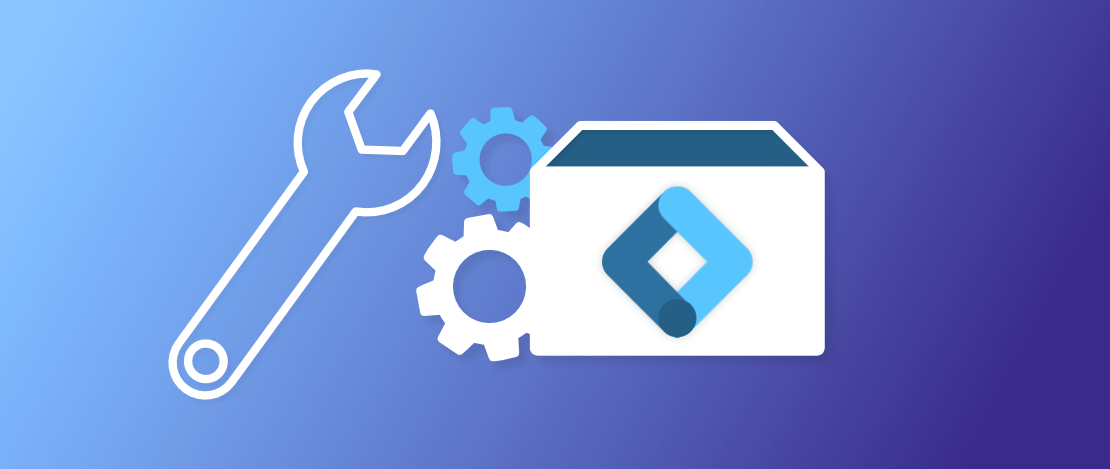Tässä oppaassa näytän miten Piwik Pron asennus tehdään sivustolle.
Käymme läpi kaikki Piwik Pron asentamisen vaiheet aina tilin tekemisestä asennuksen tekstaamiseen asti.
Aloitetaan siis!
Sisällys:
- Mikä on Piwik Pro?
- Piwik Pron moduulit
- Ilmainen ja maksullinen Piwik Pro
- Miten Piwik Pro asennetaan
- 1. Luo Piwik Pro-tili
- 2. Asenna seuranta sivustolle
- 3. Testaa seurannan toimivuus
- 4. Muokkaa asetuksia
Mikä on Piwik Pro?
Piwik Pro on analytiikkatyökalu, millä voi mitata, raportoida ja analysoida sivustoliikennettä.
Samankaltaisiin työkaluihin kuuluvat Google Analytics, Matomo ja Adobe Analytics.
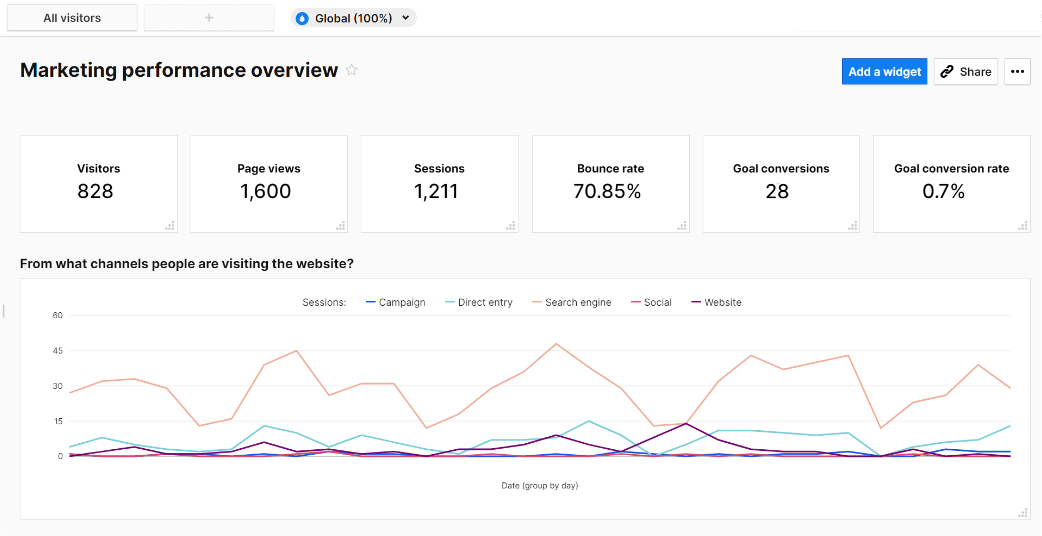
Piwik Pro erottautuu erityisesti yksityisyyteen keskittyvänä analytiikatyökaluna.
Se onkin suosittu erityisesti julkisorganisaatioissa sekä EU-alueella toimivissa yrityksissä jotka haluavat erityisesti huomioida tietoturvan.
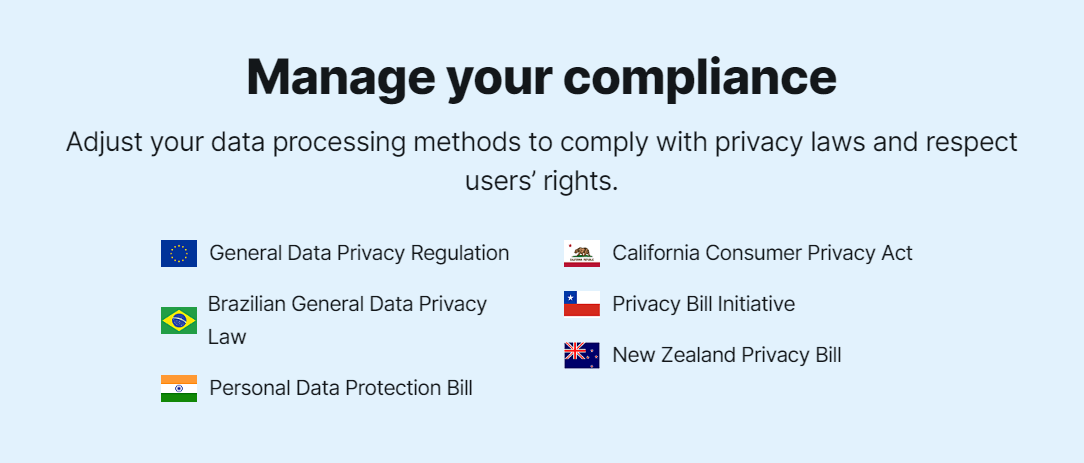
Piwik Pro on tullut lähivuosina suositummaksi koska sen kovin kilpailija Google Analytics on määrännyt pakollisen versiomuutoksen ja saanut varoituksia tietoturvaongelmista.
Käyttökokemus Piwikissa on myös hyvin vastaava kuin Google Analyticsin aiemmassa versiossa (Universal Analytics), mikä on tehnyt Piwikistä suositun vaihtoehdon vanhaan Analyticsiin tottuneille.
Piwik Pron moduulit
Piwik Prolla pystyy tekemään muutakin kuin pelkkää sivustomittausta.
Tarkkaan ottaen Piwik Pro muodostuu neljästä moduulista, mistä kukin tuo erilaisia toiminnallisuuksia:
- Analytics-moduuli on Piwik Pro:n varsinainen analytiikkamittaus- ja raportointi. Vastaa ominaisuuksiltaan Google Analyticsia ja muita analytiikkatyökaluja
- Consent Manager eli tapa kerätä suostumus Piwikin omalla evästebannerilla. Vastaa ominaisuuksiltaan suostumustenhallinnan työkaluja, kuten Cookiebottia ja OneTrustia.
- Tag Manager eli yksinkertainen tagienhallintatyökalu. Vastaava kuin Google Tag Manager, tosin huomattavasti rajoittuneempi.
- Customer data platform on edistynyt asiakastietokanta mikä integroi Piwik Pron dataa satoihin muihin työkaluihin sekä CRM-järjestelmiin. EI ole saatavilla ilmaisversiossa.
Tässä oppaassa keskitymme asentamaan Analytics-moduulin, mikä vastaa analytiikkatyökaluja kuten Google Analytics
Ilmainen ja maksullinen Piwik Pro
Piwik Prosta on olemassa ilmainen sekä maksullinen versio.
Ilmaista versiota kutsutaan nimellä Piwik Pro Core. Maksullista versiota taas kutsutaan nimellä Piwik Pro Entreprise.
Ilmainen Core-versio on todella kattava, mutta siinä on muutama rajoite.
HUOM! Ilmaisessa versiossa suurin rajoite on, että dataa säilytetään 14 kuukautta. Se tarkoittaa, että ilmaisena käyttäjänä näet dataa VAIN reilun vuoden päähän tästä hetkestä, mutta et sen pidemmälle. Tämä on suuri ero verrattuna Google Analyticsiin, jossa 14 kuukauden takaista dataa näkee raporteissa.
Toinen rajoite versioiden välillä on kerätyn datan määrä. Ilmaisessa versiossa sinun tulee kerätä alle 500 000 toimintaa kuukaudessa.
Toiminnalla (action) tarkoitetaan mitä tahansa yksittäistä mitattavaa asiaa, kuten sivukatselua, tiedostolatausta ja verkkokaupan tapahtumaa (voit katsoa listan toimintatyypeistä tältä Piwik Pron apusivulta).
Käytännössä tämä toteutuu pienille ja keskisuurille sivustoille sekä joillekin verkkokaupoille, mutta suuremmat verkkokaupat ja sivustot voivat mennä rajan yli.
Tähän voi tietenkin vaikuttaa mittaamalla vähemmän asioita sivustolla. Katso tarkemmat versioiden erot alta:
| Piwik Pro Core | Piwik Pro Enterprise | |
| Hinta | Ilmainen | Alkaen 325€/kk |
| Datan määrä | max. 500 000 toimintaa / kk | Yli 500 000 toimintaa / kk (hinnoittelu portaittain) |
| Datan säilytyksen aika | 14 kuukautta | 25 kuukautta |
| Moduulit | Analytics, Tag Manager & Consent Manager | Analytics, Tag Manager, Consent Manager & Customer Data Platform |
| Datan sijainti | Pilvipalvelu EU:n sisällä | Pilvipalvelu EU:n sisällä, oma pilvipalvelu tai oma hosting |
Miten Piwik Pro asennetaan
Piwik Pron asennusprosessi on käytännössä tällainen:
- Piwik Pro-tilin luominen
- Seurantakoodin lisääminen sivustolle
- Seurannan toiminnan tarkastaminen
- Asetusten määrittäminen
Kun nämä neljä kohtaa on tehty, Piwik Pro on valmiina käyttöön eli keräämään ja raportoimaan dataa sivustoltasi.
1. Luo Piwik Pro-tili
Ilmaisen Piwik Pro Core-tilin asentaminen aloitetaan osoitteesta https://piwik.pro/core-plan/
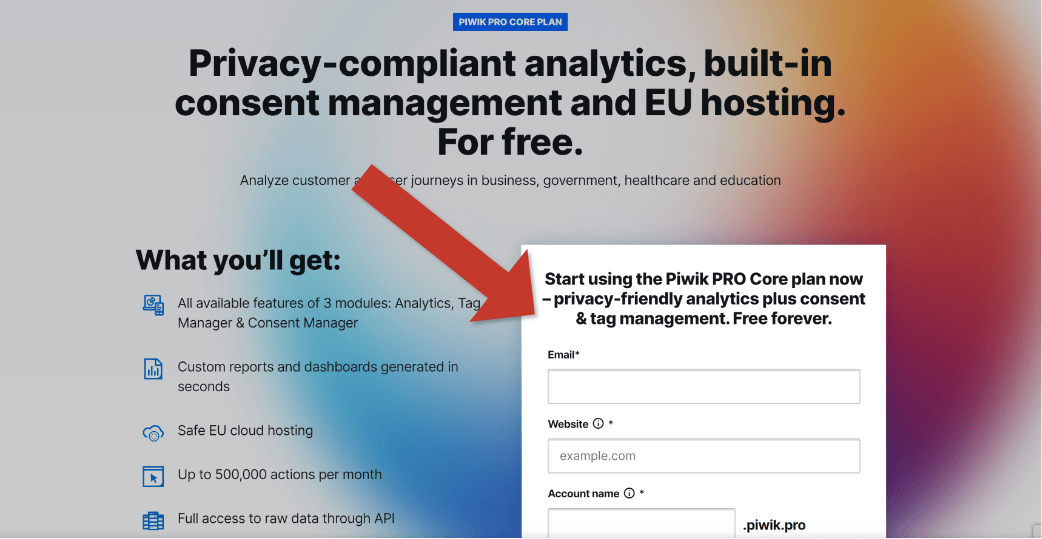
Täytä sivulla olevaan lomakkeeseen nämä tiedot:
- Email: Anna sähköpostiosoite johon haluat oikeudet Piwik Pro-tiliin
- Website: Kirjoita sivustosi domain, kuten
esimerkkisivusto.fi - Account name: Valitse nimi tilillesi, kuten
esimerkkiyritys.piwik.pro. Huomioi, että tästä generoidaan osoite josta Piwik Pro-tilisi tulee löytymään
Hyväksy sitten alta käyttöehdot. Voit myös halutessasi vastaanottaa Piwik Prohon liittyvää viestintää siihen sähköpostiosoitteeseen minkä täytit Email-kohtaan.
Lähetä lomake, niin saat sähköpostiisi linkin josta voit valita salasanan tilillesi:
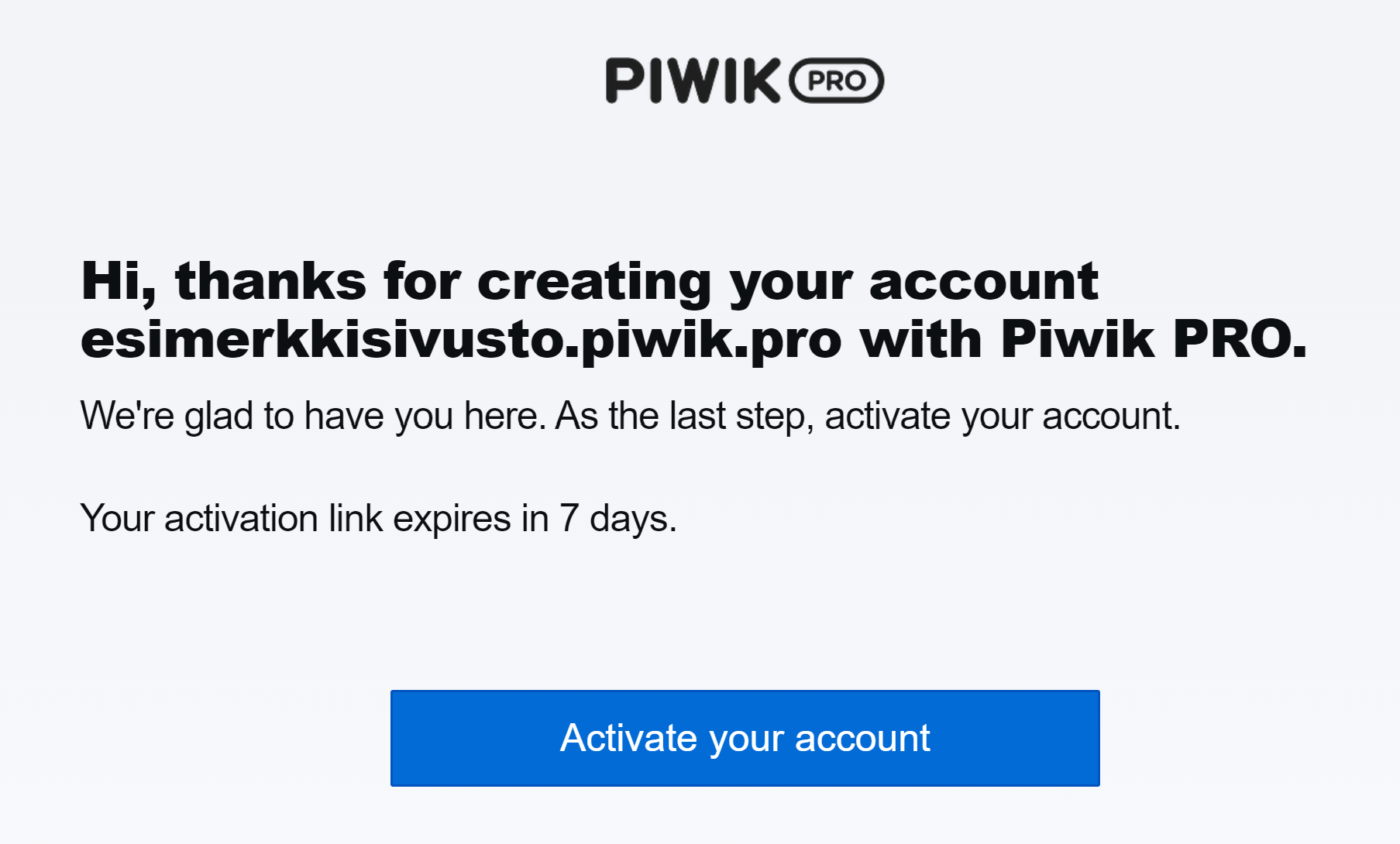
Kun olet määrittänyt salasanan, niin kirjaudu näillä tunnuksilla sisään Piwik Pro-tilillesi.
Osoite josta tilisi löytyy on sama mikä näkyi lomakkeen Account name-kohdassa (kuten esimerkkiyritys.piwik.pro).

Sitten siirrytään seuraavaan vaiheeseen…
2. Asenna seuranta sivustolle
Jotta Piwik Pro voi kerätä dataa, niin sivustollesi pitää asentaa seuranta.
Tähän on useita eri tapoja, ja tässä oppaassa näytän kaksi yleisintä.
Lähtökohtaisesti suosittelen käyttämään tätä ensimmäistä…
Tapa 1: Google Tag Manager (Suositus)
Suosittelen tekemään asennuksen tegienhallinnalla, koska sillä voit hallita analytiikkaa, markkinointitageja sekä muita koodinpätkiä keskitetysti yhdestä paikasta.
Piwik Prolla on periaatteessa myös oma Tag Manager-moduuli, mutta se on ominaisuuksiltaan todella rajoittunut ja sen käytöstä on melko vähän apuartikkeleita saatavilla.
Suosittelen sen sijaan käyttämään Google Tag Manageria, mikä on ehdottomasti paras työkalu mittausten asennukseen (lue Tag Managerista tästä artikkelistani).
Tätä tapaa varten tarvitset Google Tag Managerin asennettuna sivustollesi. Se onnistuu tällä asennusoppaalla:
Aloitetaan etsimällä Piwik Pro-tililtäsi ID-tunnus. Sitä tarvitaan Tag Managerin puolella.
Mene Piwik Pron Administrator osioon klikkaamalla ylävasemmalta:
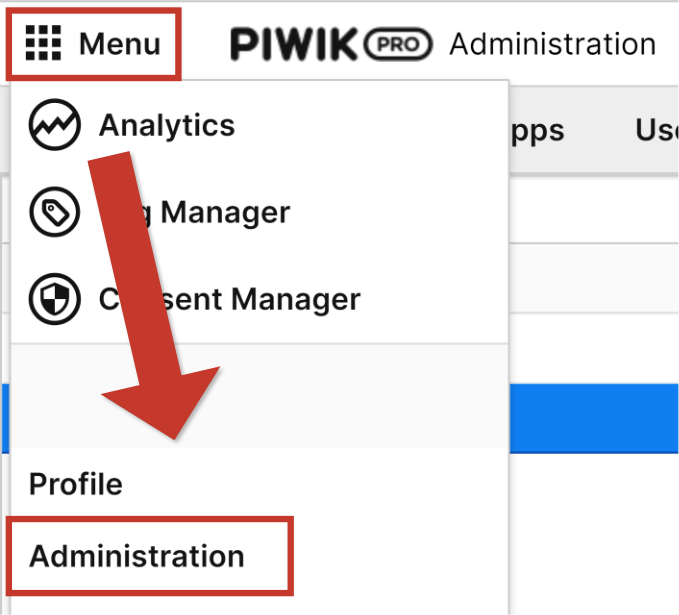
Valitse sitten sivustosi nimi vasemmasta paneelista:
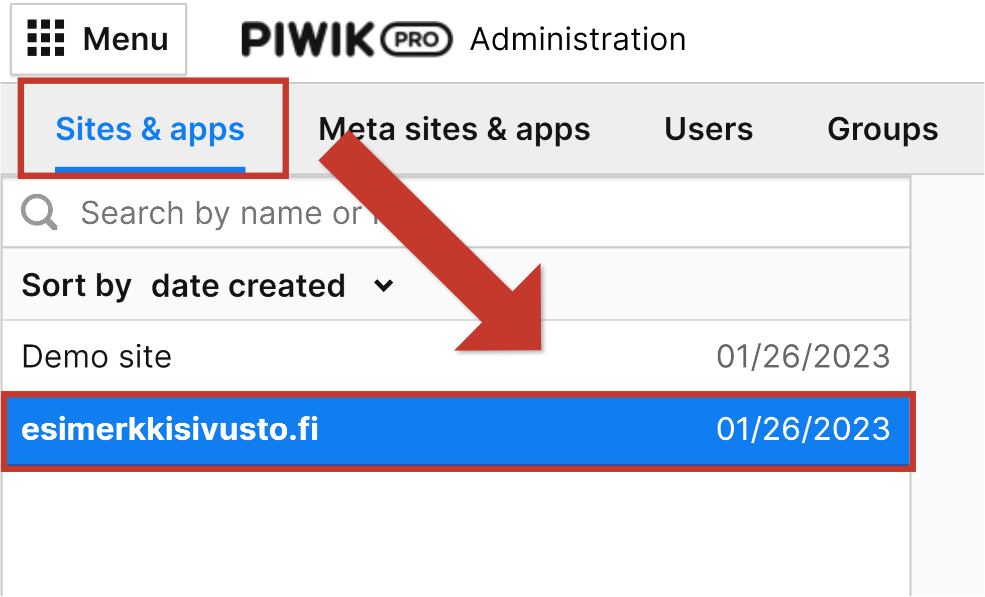
Sivuun avautuvassa ikkunassa pitäisi lukea sivustosi domain. Kopioi nyt talteen alla oleva ID.
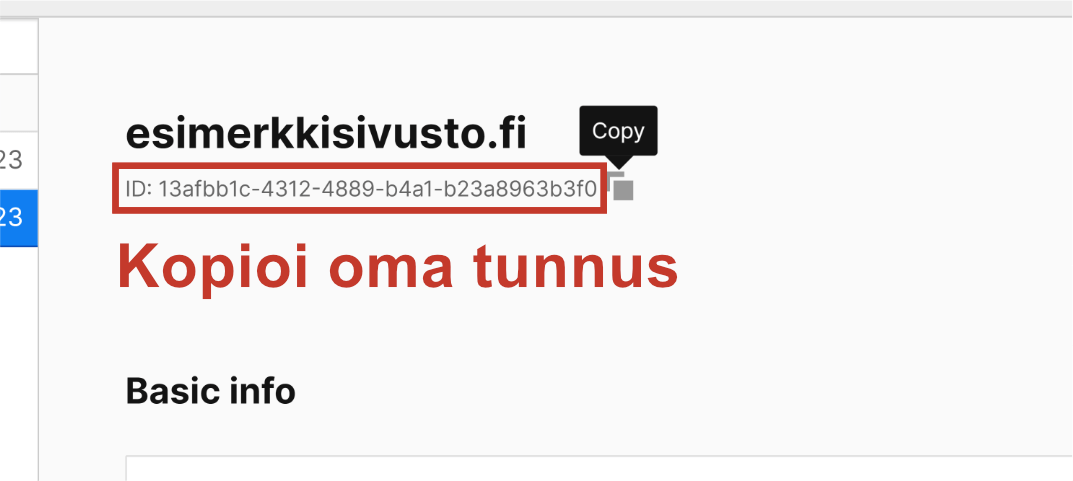
Mennään sitten Google Tag Manager-tilillesi.
Kaikki Tag Managerin säiliöt, joihin sinulla on käyttöoikeus löytyvät osoitteessa tagmanager.google.com kirjautumalla Google-tilillä.
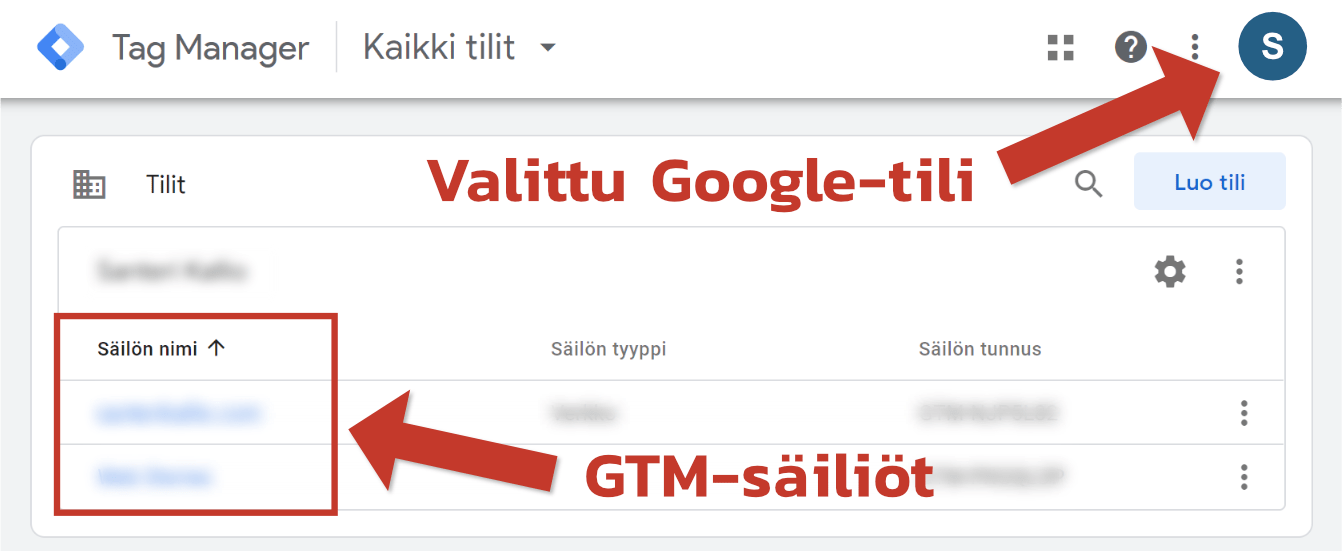
Klikkaa sen säiliön nimeä, mikä sivustollesi on asennettu.
Lisäämme nyt yhden uuden Tagin, minkä tehtävä on hallita Piwik Pron analytiikkaseurantaa.
Klikkaa etusivulla Uusi tagi ja sitten Tagin määritys.
Klikkaa Löydä lisää tagityyppejä yhteisön malligalleriasta (koska Piwik Pro’n tagimalli ei kuulu Googlen virallisiin tagimalleihin):
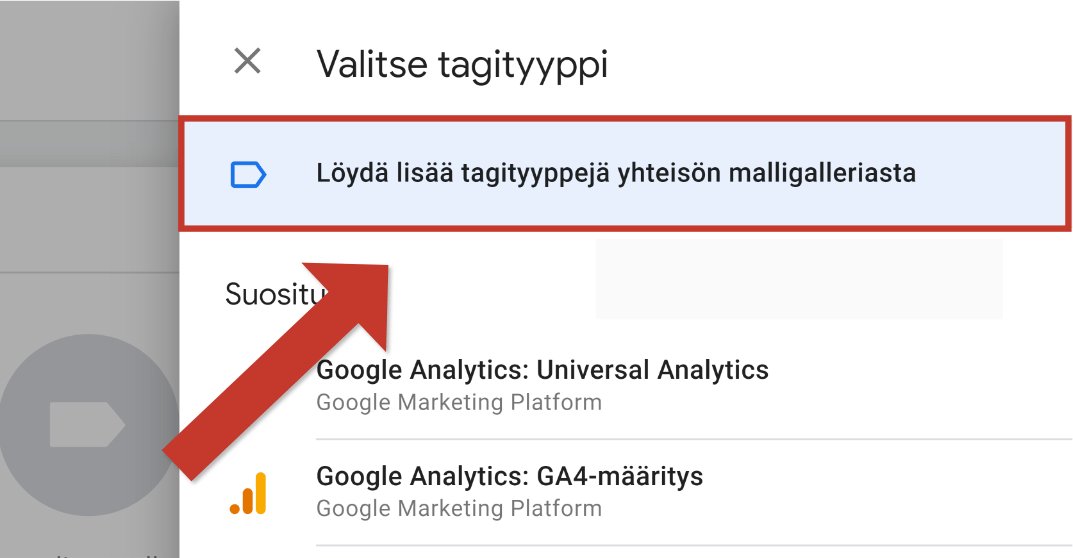
Kirjoita hakuun “piwik pro”, niin löydät tarvittavan tagimallin nimeltä Piwik PRO Analytics:
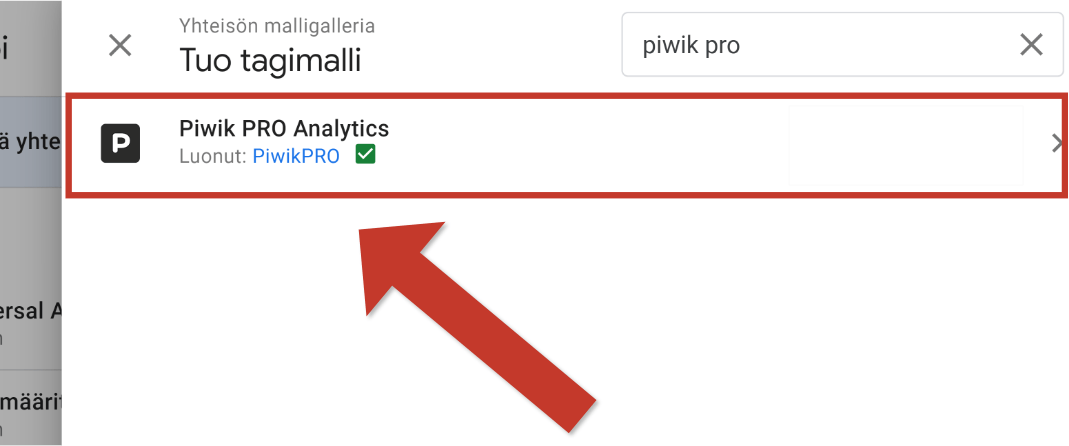
Klikkaa siitä ja sen jälkeen Lisää työtilaan:
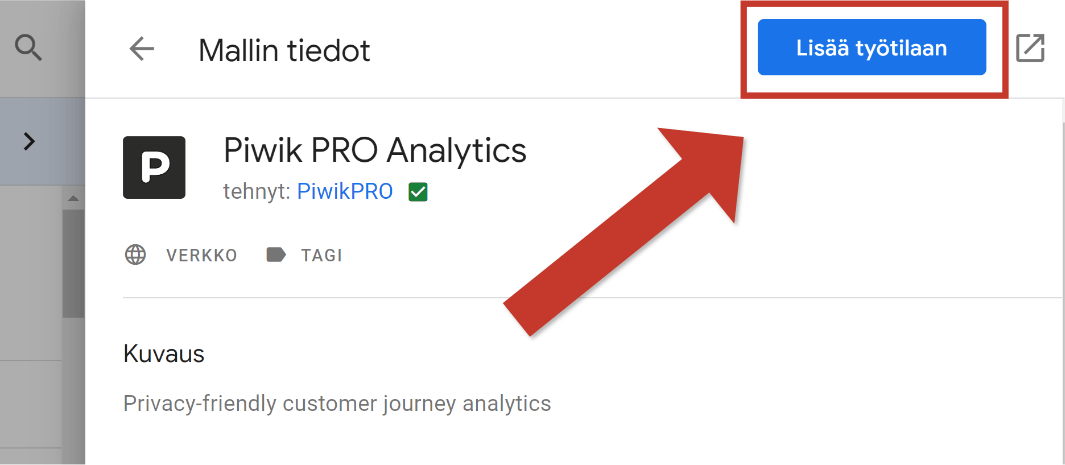
Eteesi pitäisi tulla Piwik Pron tagi, mikä näyttää tältä:
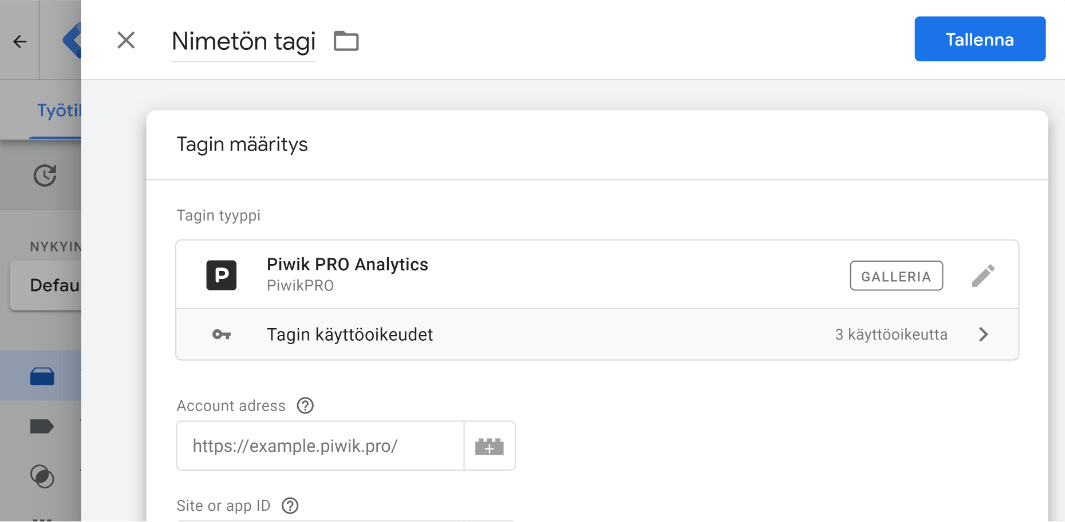
(Tänne pääsee tarvittaessa takaisin kun valitset Tagit > Uusi > Tagin määritys > Piwik PRO Analytics)
Täytetään nyt tarvittavat tiedot kenttiin:
- Account address: Kopioi ja liitä tähän se URL-osoite mikä näkyy selaimessa kun olet Piwik Pro-tililläsi. Sen tulee olla muodossa
https://sivustosi.piwik.pro/. - Site or app ID: Liitä tähän Piwik Pro-tilisi ID, minkä haimme aiemmin Piwik Pron puolelta.
- Site or app address: Kopioi ja liitä tähän mitattavan sivustosi URL-osoite, kuten
https://esimerkkisivusto.fi/
Näiden kolmen pakollisen kentän lisäksi voit säätää tagin asetuksissa Piwik Pro:n edistyneitä ominaisuuksia sekä yksityisyysasetuksia.
Edetään nyt kuitenkin valitsemaan triggeri, eli sääntö minkä mukaan seurannan tulee toimia.
Käytä vain sellaista triggeriä mikä huomioi, että kävijä antanut luvan analytiikkatietojen keräämiseen evästebannerissasi.
Käytän itse sivustoilla Cookiebot-evästebanneria, koska se on ilmainen 50 alasivuun asti.
Silloin triggeri näyttäisi tältä:
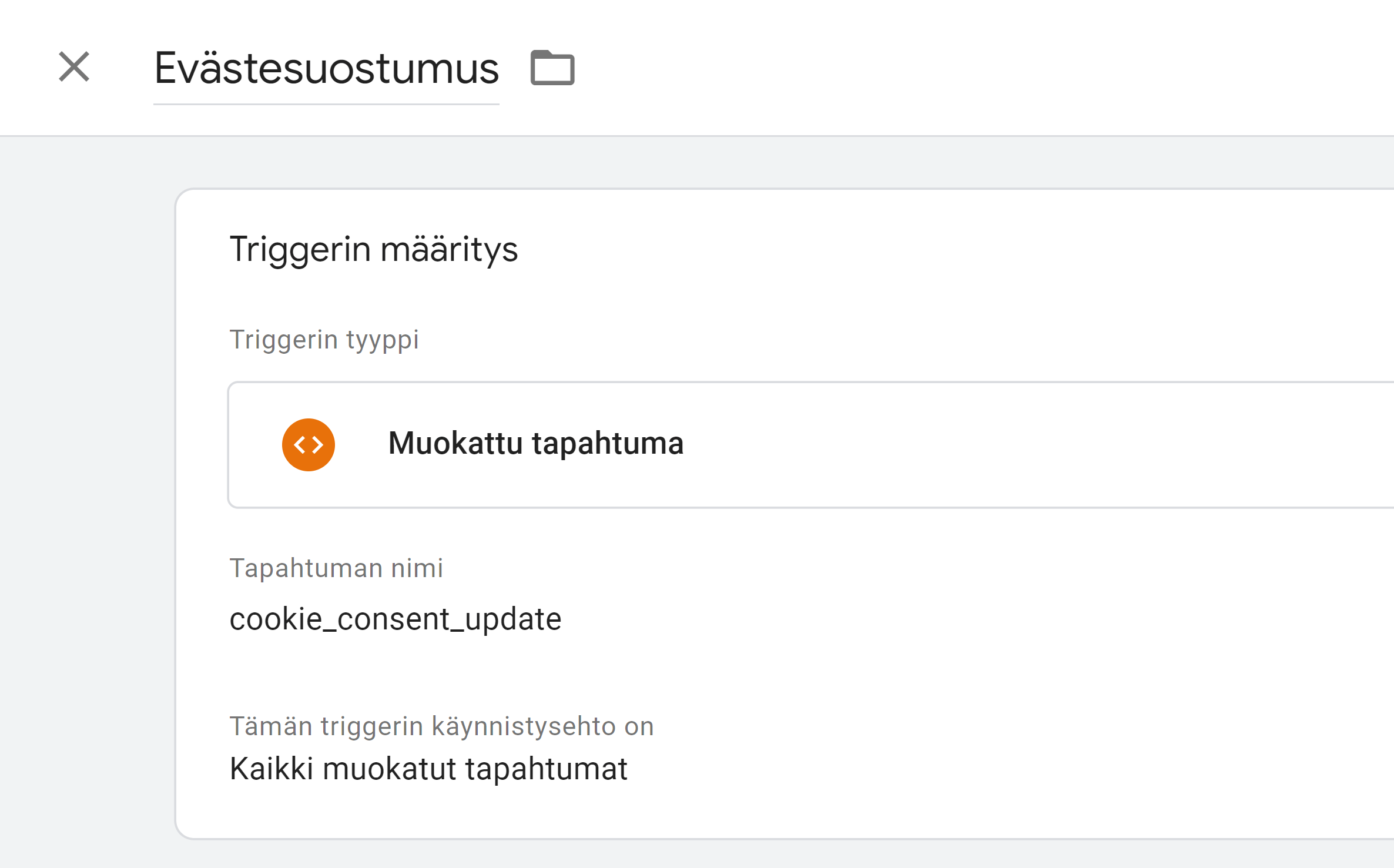
Saat tämän Cookiebottia-tukevan triggerin Tag Manageriin kun seuraat tätä ohjetta (englanninkielinen).
Voit tietenkin käyttää mitä tahansa muutakin evästeidenhallintajärjestelmää.
Noudata silloin sen järjestelmän ohjeita luodaksesi sopiva Google Tag Managerin triggeri.
HUOM! Toisin kuin joissain nettiohjeissa lukee, niin älä tänä päivänä käytä Tag Managerin valmista All Pages-triggeriä. Se ei huomio kävijöiden suostumuksia, joten se ei myöskään noudata GDPR:ää.
Nimeä lopuksi tagi ylävasemmalta ja sitten Tallenna tagi.
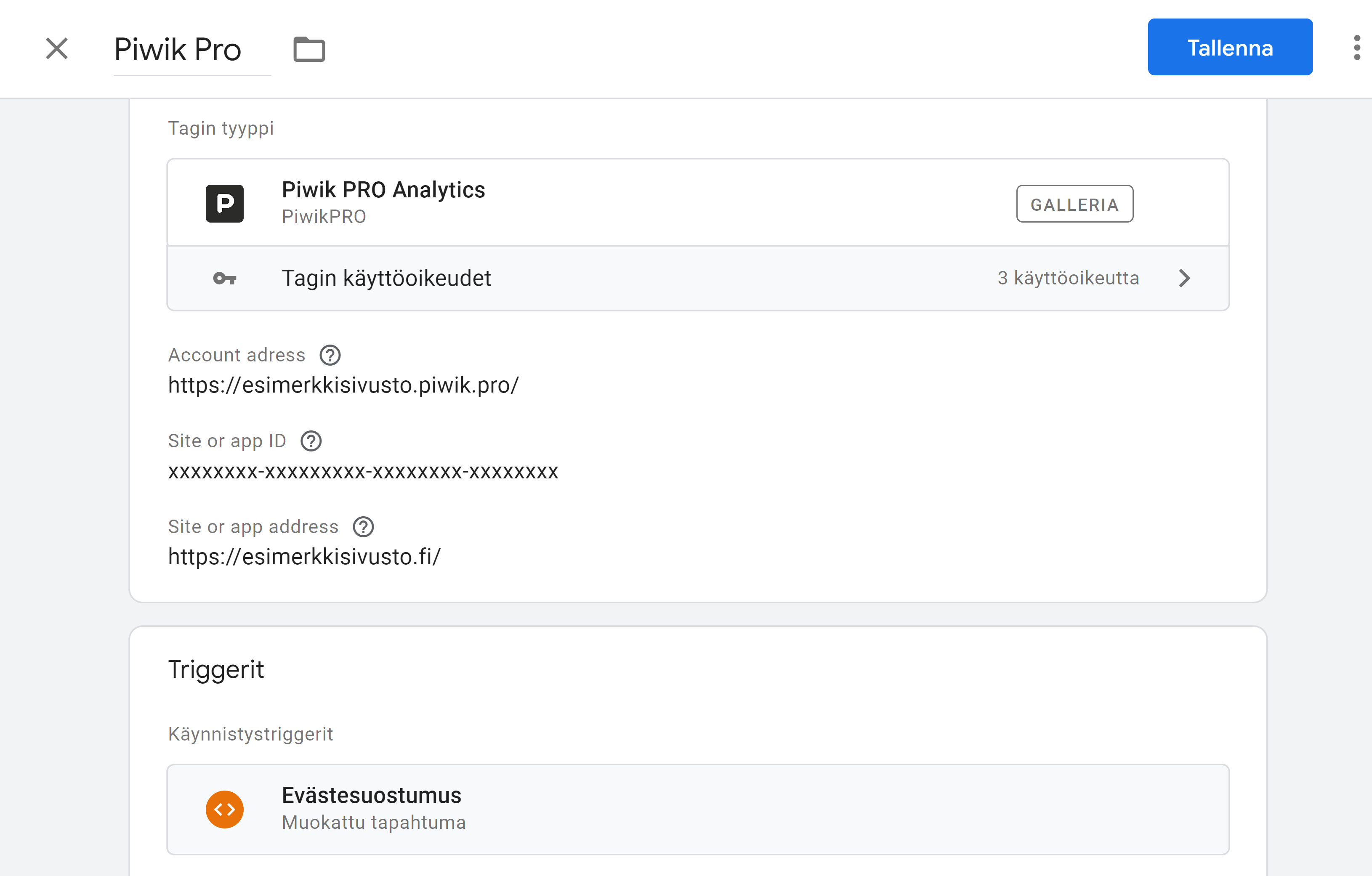
Lopuksi julkaisemme tämän tehdyn muutoksen sivustolle.
Klikkaa etusivulla yläoikealta Lähetä.
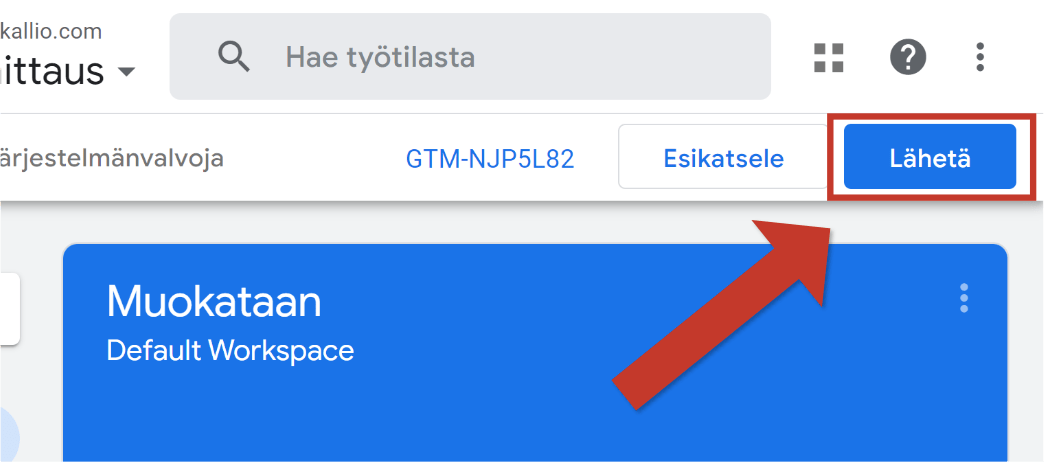
Anna kyseiselle versiolle kuvaava nimi, kuten “Piwik Pro julkaisu” ja lopuksi paina Julkaise.
Ja näin Piwik Pro on viety sivustollesi, ja voit hallita kaikkea siihen liittyvää Tag Managerista käsin.
Jatketaan seuraavaksi testaamaan seurannan toimivuus. Klikkaa tästä hypätäksesi kohtaan 3
Tapa 2: Lisää seuranta sisällönhallintaan (WordPress ym.)
HUOM! Varmista, että tällä tavoin tehty Piwik Pro-asennuksesi noudattaa evästesuostumuksia.
Piwik Pron apusivuilta löytyy asennusohjeet kaikkiin yleisimpiin sisällönhallintajärjestelmiin.
Valitse siis alta listasta sinun järjestelmäsi ja tee tämä vaihe 3 valmiiksi sen mukaan.
HUOM! Ohjeiden alussa on aina kohta nimeltä Add a site in Piwik PRO. Sinun EI tarvitse määrittää uutta sivustoa Piwik Prohon. Nouda vain koodinpätkä (Basic container) jos sitä pyydetään.
Valitse sisällöhallintasi:
Tämän jälkeen siirrytään tarkastamaan seurannan toimivuus.
3. Testaa asennuksen toimivuus
Piwik Prossa on todella helppo tarkastaa, että seuranta on toiminnassa.
Siihen on nimittäin oma osio nimeltä Tracking debugger.
Mennään siis sinne.
Valitse ensin ylävasemmalta Analytics-moduuli:
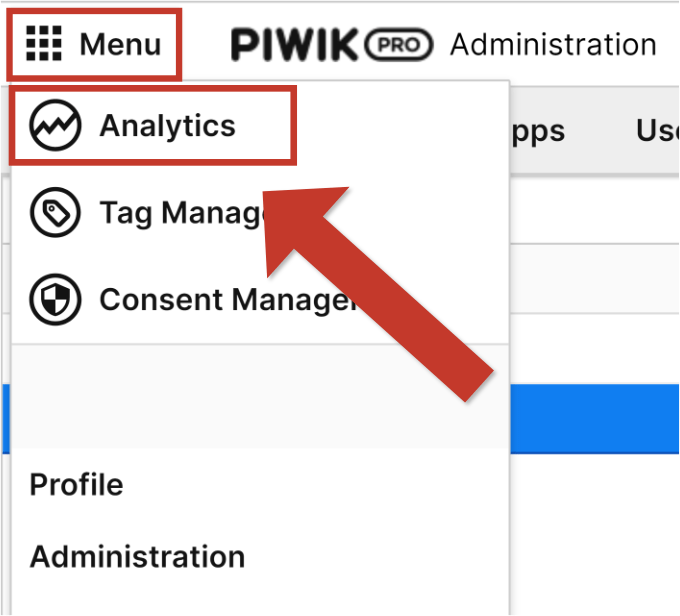
Klikkaa ylävalikosta Settings, ja sitten vasemmasta sivuvalikosta Tracker debugger.
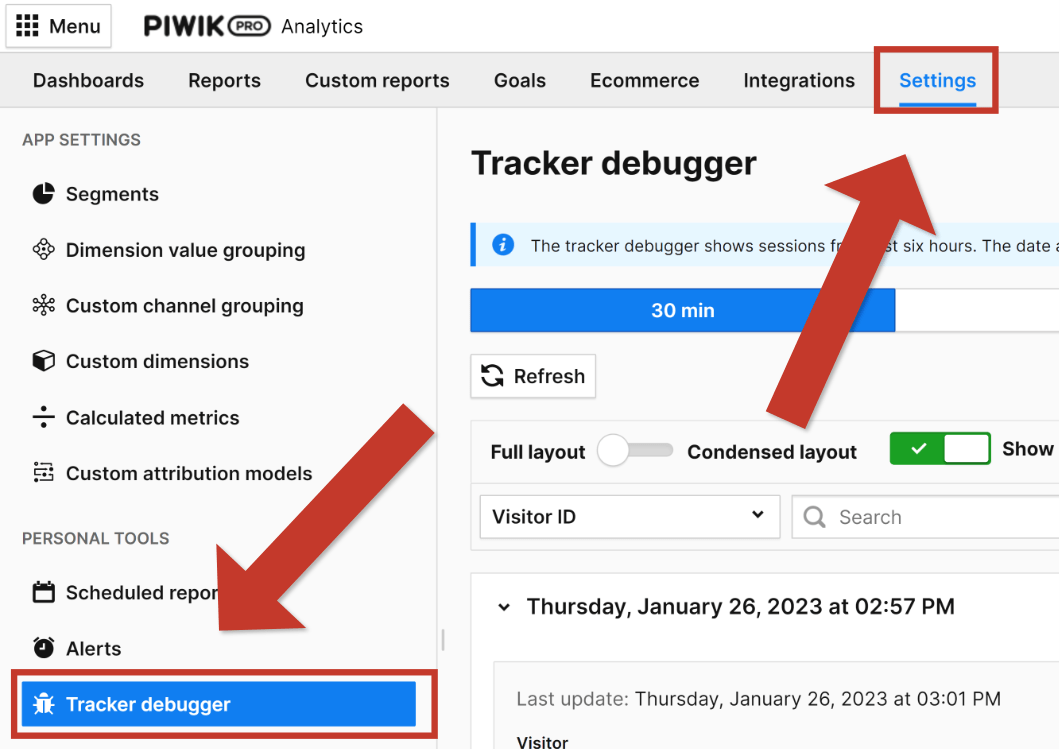
Debuggeriin tulee oletuksena näkyviin käynnit viimeisen 30 minuutin ajalta.
Kokeile nyt mennä toisessa selaimen välilehdessä sivustollesi ja kulje siellä sivulta toiselle.
Odota hetki, niin käyntisi pitäisi tulla näkyviin Debuggeriin, kuten tässä kuvassa:
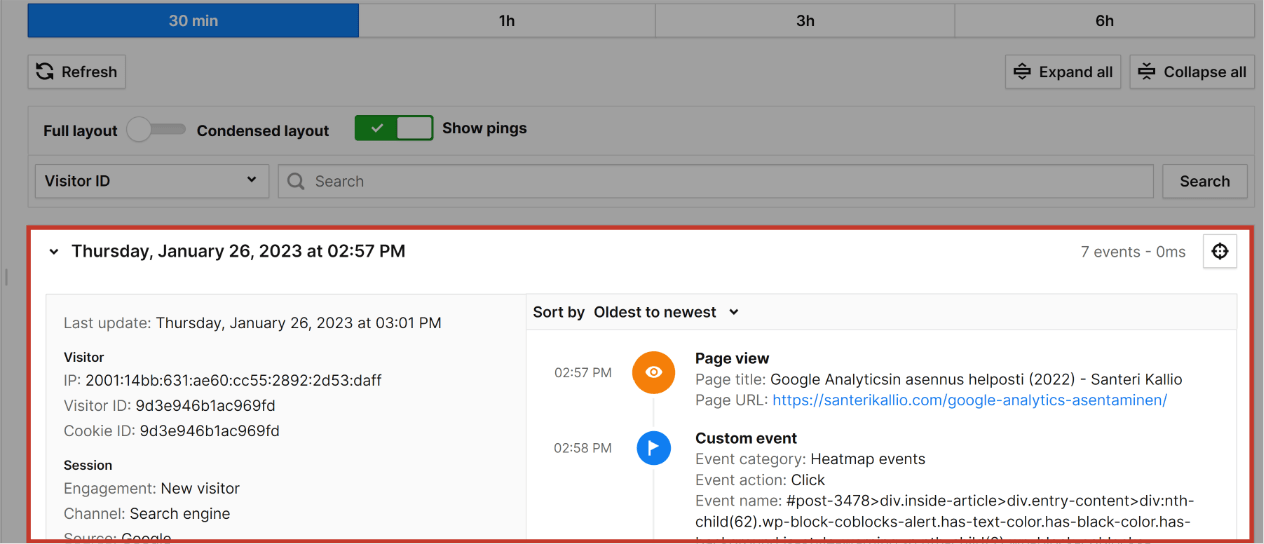
Kun näet käyttäjiä ja heidän tapahtumia Debuggerissa, niin Piwik Pro on toiminnassa sivustollasi.
Hieno juttu!
Viimeiseksi varmistetaan, että Piwik Pro:n asetukset vastaavat sitä mitä haluat.
4. Muokkaa asetuksia
Piwik Pro:ssa on tärkeä muuttaa asetukset vastaamaan sitä mitä haluat mittauksellasi tehdä.
Katsotaan siis lopuksi ne kohdat joihin tulee kiinnittää huomioita.
Siirry tätä varten Administrator-osioon ylävasemmalta:
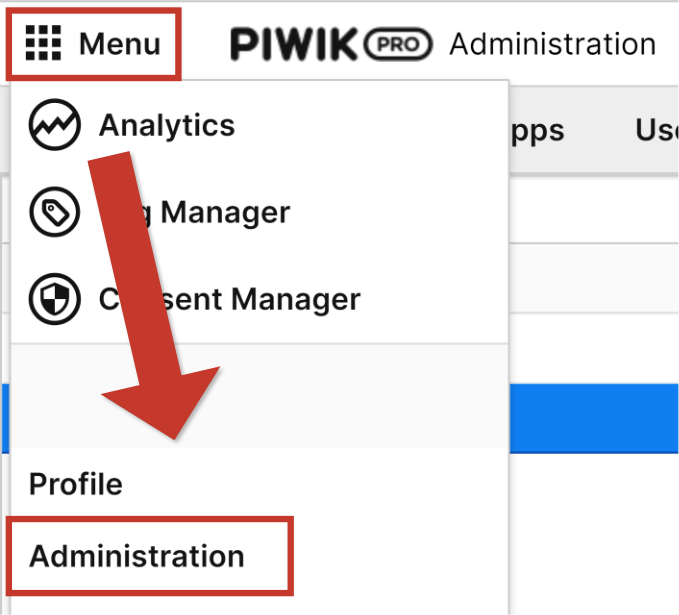
Valitse sitten sivustosi nimi vasemmasta sivupaneelista, niin tulet oletuksena Data collection-kohtaan.
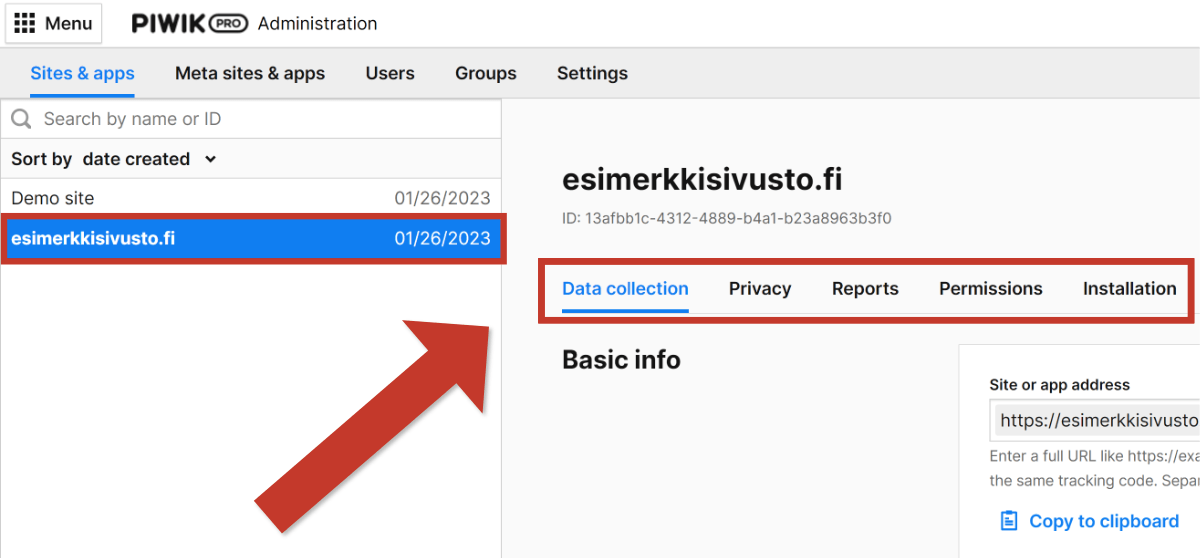
Huomaa, että joissain tapauksissa et voi muuttaa asetuksia täältä sivuston asetuksista.
Tällöin toggle näyttää himmeämmältä, ja saat ilmoituksen jossa puhutaan “Global settingseistä”.
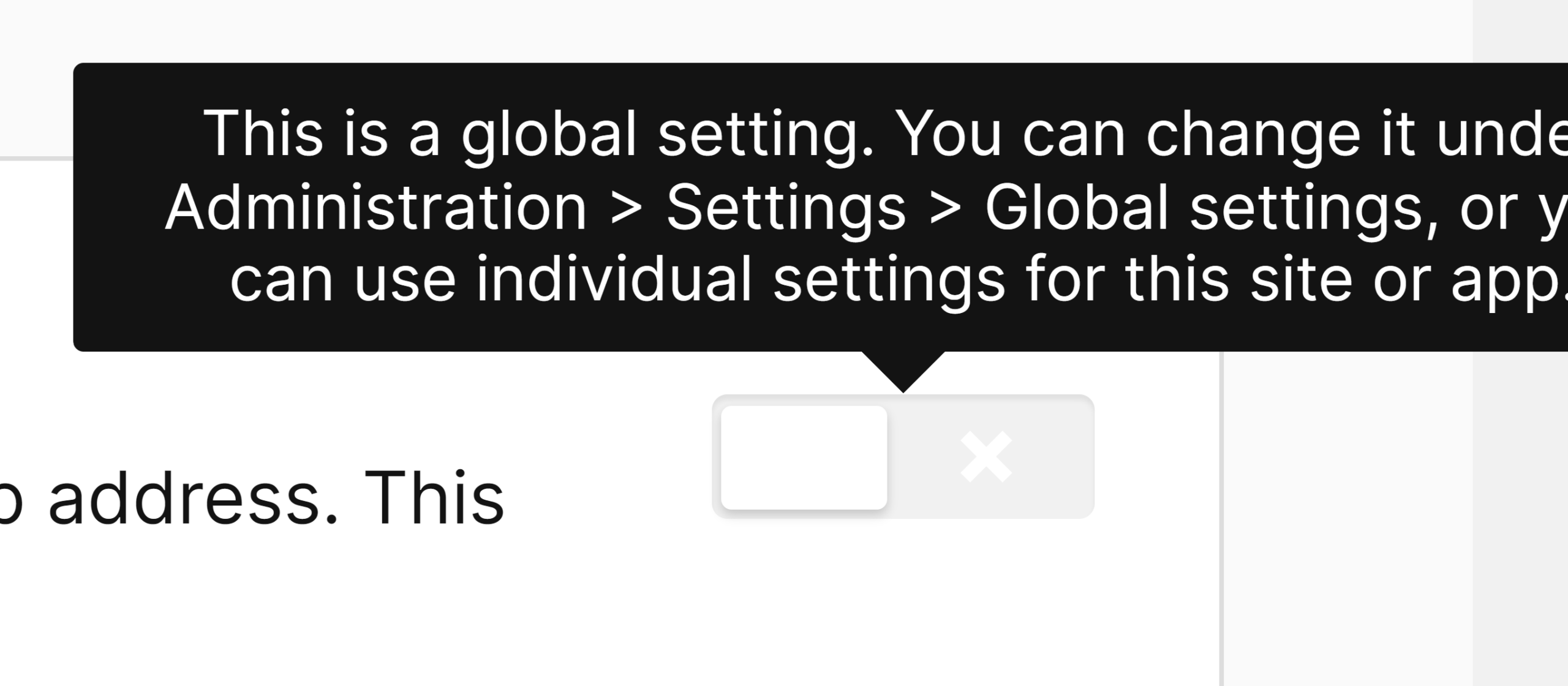
Piwik Prossa Global setting tarkoittaa joitakin asetuksia, mitkä pätevät kaikilla niillä sivustoilla mitä Piwik Pro-tililläsi seurataan (löytyy kun menet Administrator > Slobal site & app settings).
Jos mittaat vain yhtä sivustoa, niin Global settingsit eivät ole hyödyllisiä.
Klikkaa silloin Use global settings-laatikko epäaktiiviseksi kaikissa asetuksissa.
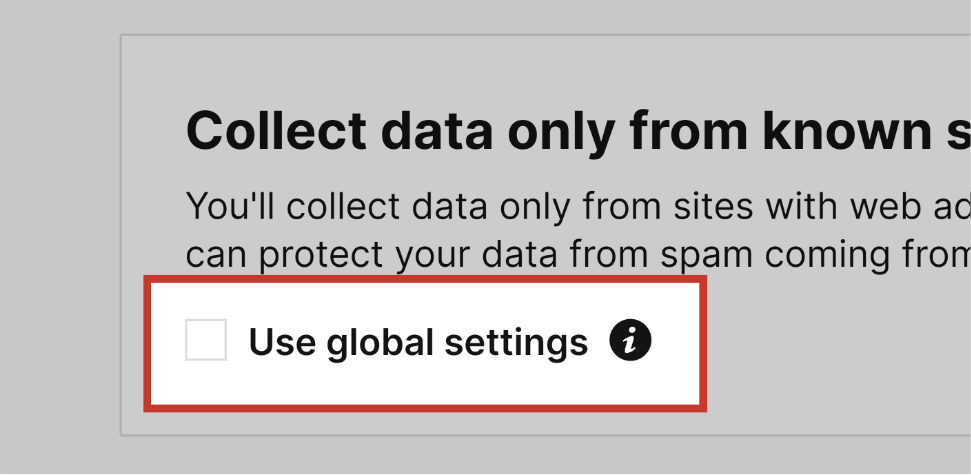
Katsotaan nyt läpi tärkeimmät asetukset.
Data collection
Data collectionissa voit heti aluksi muuttaa useimpia perusasetuksia.
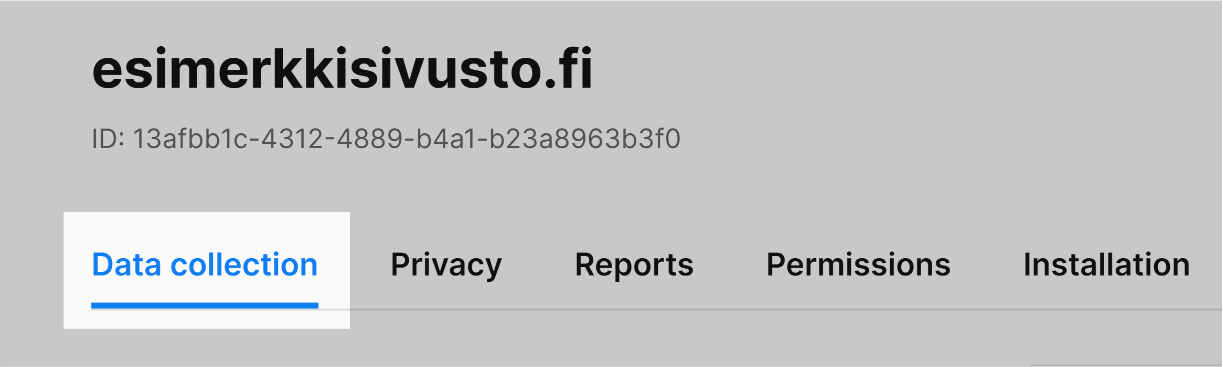
Basic info
- Site or app address: Määritä mistä domainista dataa kerätään. Yksi domain riittää useimpiin toteutuksiin, mutta voit halutessasi asettaa useita domaineja tähän kohtaan. Lue tästä lisää cross-domain trackingin apusivulta.
- Time zone: Määritä millä aikavyöhykkeellä haluat raporttien ajan näkyvän. Suomessa toimivalle yritykselle tulisi asettaa
Europe/Helsinki - Currency: Millä valuutalla haluat mitata verkkokaupan ja konversioiden arvon. Suomessa toimivalle yritykselle tyypillinen arvo olisi
Euro(EUR)
Page scrolling
Voit halutessasi mitata kuinka sivuja skrollataan.
Ominaisuuden voi laittaa täältä päälle tai pois, ja voit lisäksi päättää millä prosenttiosuuksilla mitataan toiminta.
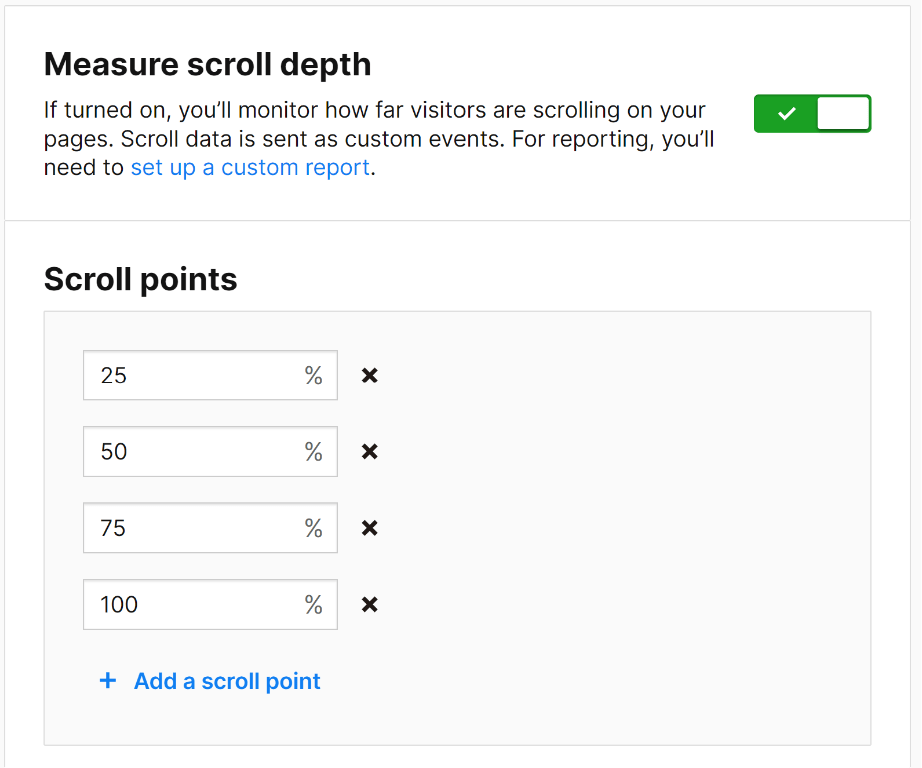
HUOM! Page scrollingin käyttö voi vaikuttaa paljon mitattavien toimintojen määrään (ilmaisversiossa 500 000/kk). Jos keräät oletuksena annetut 4 skrollausvaihetta, niin jokaisen sivun katselusta saatetaan mitata saman verran lisätapahtumia.
Internal search engine
Voit halutessasi seurata miten sivustosi sisäistä hakuominaisuutta käytetään.
Tämä mittaus toimii URL-parametrin mukaan mikä selaimeen tulee kun käyttäjä on tehnyt haun.
Jos kävijä kirjoittaa hakuun “Testi”, niin se voisi näkyä selaimen URL-osoitteessa näin:

Esimerkkitapauksessa parametrin nimi on query, koska parametriosassa lukee ?query=Testi
Tarkasta mikä parametri sivustollasi tulee URL-osoitteeseen ja täytä se tarvittaessa listaan.
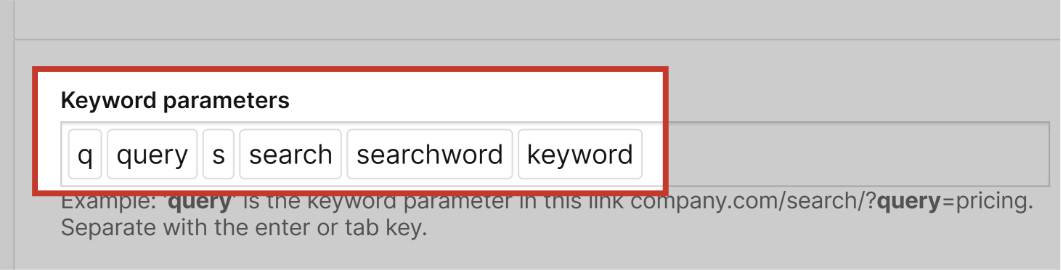
(Kuten näet niin mm. query kuuluu oletuksena tunnistettuihin hakuparametrien Piwik Prossa, jolloin listaan ei tarvitse lisätä mitään).
Page URLs
Tässä kohdassa voit siivota pois URL-parametreja joita et halua nähdä raportoinnissa.
Piwik Pro siivoaa jo oletuksen mm. Google-mainonnan parametrin gclid sekä facebookista siirryttäessä tulevan fbclid-parametrin.
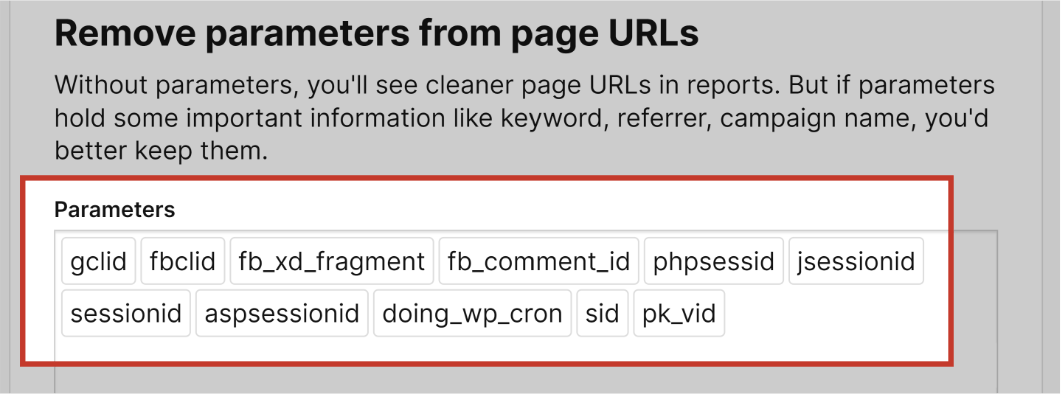
Jos jokin muu parametri häiritsee raportoinnissa, niin lisää se tänne.
Voit myös laittaa Keep anchors in page URLs-ominaisuuden päälle tai pois riippuen siitä, että haluatko nähdä ankkurilinkkejä URL-osoitteissa.
Campaigns
Täällä voit säätää kampanjatietojen keräämisen kriteerejä.
Useimmissa tapauksissa täällä ei tarvitse tehdä muutoksia, sillä mm. utm-tagit täytetään jo automaattisesti.
Eli jos käyttäjä tulee esimerkiksi facebook-mainoksesta mille on asetettu utm_source = facebook, niin Piwik Pro kerää sen Campaign source-dimensiona.
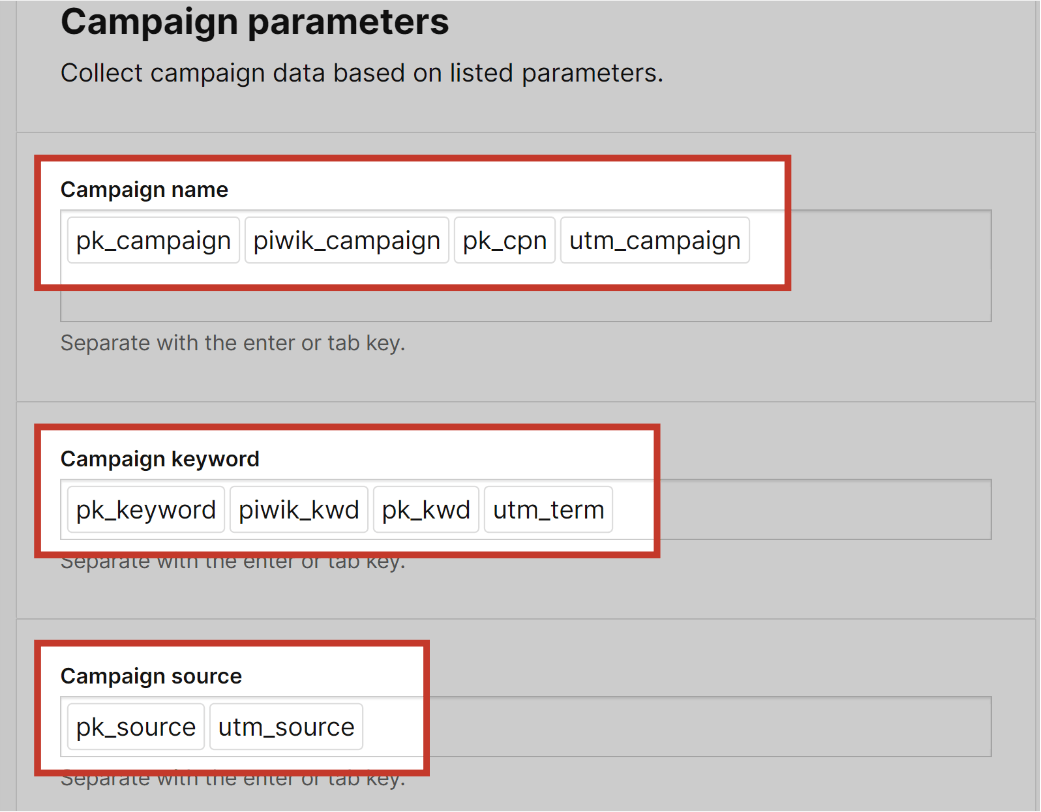
Jos kampanjaseuranta ei ole ideana tuttu, niin lue tämä artikkelini aiheesta.
Filters
Täällä voit määrittää filttereitä käyttäen IP-osoitteita.
Tyypillinen käyttö tälle on poistaa liikenne organisaation sisäisestä verkosta.
Jos tämä kiinnostaa, niin kannattaa lukea Piwik Pron apusivu aiheesta.
SPA
Tämä ominaisuus on tarkoitettu mittaamaan sivukatseluita single-page applikaatioissa, joissa sivun URL-osoite ei muutu vaikka sivut näyttävät vaihtuvan käyttäjälle.
Tämä on oletuksena päällä, mutta sillä on mahdollisena haittavaikutuksena, että jotkin sivukatselut saatetaan mitata virheellisesti useaan kertaan.
Jos sivustollasi muuttuu URL osoite aina sivuja vaihtaessa, niin suosittelen laittamaan tämän ominaisuuden pois käytöstä.
Privacy
Seuraavana osiona on Privacy, jossa voit säätää kävijöiden yksityisyyteen liittyvät asetukset.
Voit vaihtaa tähän osioon ylävalikosta:
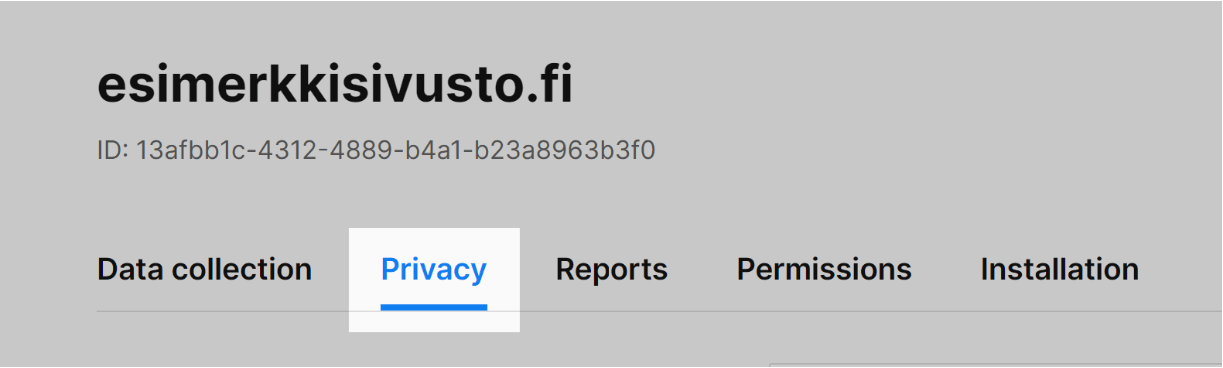
Consent
- Ask visitors for consent: Tämä ominaisuus aktivoi Piwik Pron oman evästebannerin, mitä voi hallita Consent Manager-moduulissa. Tämä on oletuksena päällä, mutta jos aiot käyttää jotakin muuta suostumustenhallintajärjestelmää, niin laita tämä pois päältä. Huomaa, että jos asensit Piwik Pron käyttäen Google Tag Managerin ohjeita tässä oppaassa, niin se ei laittanut Consent Manager-moduulia toimintaan sivustollasi.
- Additional settings: Tästä kohden voit säätää miten dataa kerätään sivustoltasi ilman evästeiden käyttämistä. Jos olet kiinnostunut tällaisesta evästeettömästä analytiikasta, niin suosittelen tutustumaan Piwik Pron apusivuihin aiheesta, jotta toteutus toimii teknisesti oikein.
IP addresses
Täällä voit määrittää, että kuinka suuri naamiointi kävijöistä kerätyille IP-osoitteille tehdään.
Kuten analytiikan yksityisyys-oppaassani kerrotaan, niin IP-osoitteiden kerääminen analytiikalla voi olla suuri ongelmakohta GDPR:n noudattamisessa.
Suosittelen siis laittamaan Mask IP addresses-ominaisuuden vähintäänkin päälle, ja harkitsemaan millaisella tarkkuudella haluat tietoa kerätä.
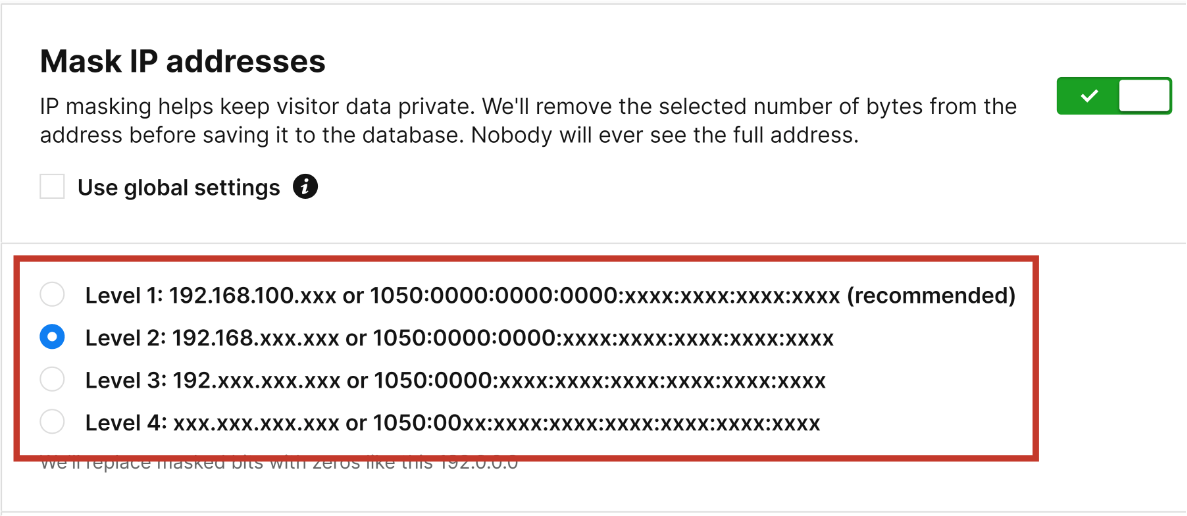
Mitä suuremman tason valitset, sitä paremmin pidät kävijöiden datan yksityisenä.
Piwik Prossa IP masking ei vaikuta sijaintidatan tarkkuuteen jos pidät Collect from unmasked IP addresses-ominaisuuden All location data-tilassa.
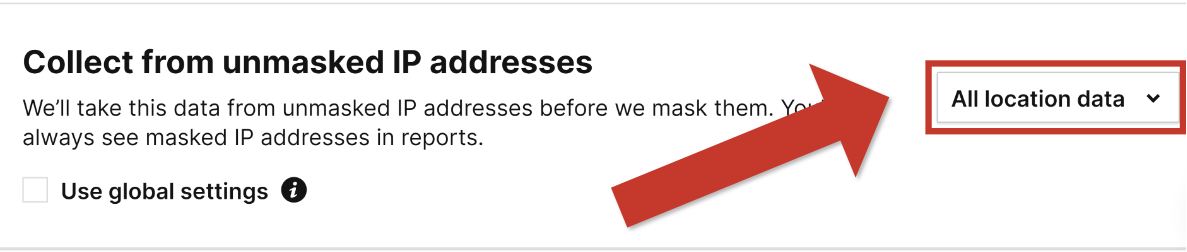
Aiheesta voit lukea lisää tältä apusivulta.
Reports
Reports-osiossa voit ottaa käyttää kahdentyyppistä erikoisraporttia:
- Show ecommerce reports: Näytä verkkokaupan raportit käyttöliittymässä. Tämä kannattaa laittaa päälle jos aiot käyttää Piwik Pron verkkokaupan seurantaa.
- Show SharePoint reports: Näytä Sharepoint-analytiikan raportit käyttöliittymässä. Vaatii Sharepoint-integraation käyttöönoton.
Permissions
Permissions-osiossa näet kenellä on täällä hetkellä käyttöoikeus katsoa kyseisen sivuston dataa Piwik Pro-tilillä.
Hämäävää on, että oikeuksia ei todellisuudessa anneta tällä sivulla, vaan se pitää tehdä Administrator osiossa.
Lue lisää käyttöoikeuksien antamisesta tältä apusivulta.
Installation
Installation-osio oli oleellinen kun asensimme Piwik Pron seurannan tämän oppaan kohdassa 2.